
Denne software holder dine drivere kørende og holder dig dermed beskyttet mod almindelige computerfejl og hardwarefejl. Tjek alle dine chauffører nu i 3 nemme trin:
- Download DriverFix (verificeret downloadfil).
- Klik på Start scanning for at finde alle problematiske drivere.
- Klik på Opdater drivere for at få nye versioner og undgå systemfejl.
- DriverFix er downloadet af 0 læsere denne måned.
I modsætning til smartphones er et kamera kun lavet til et formål, og det tager billeder. Nogle gange holder dit Nikon-kamera muligvis op med at udføre det ene job, det er lavet til. Flere brugere har rapporteret, at Nikon-kamera ikke tager problemer med deres kamera.
Nikon-kamerabrugere tog til Reddit-samfund at forklare problemer med deres DSLR-kamera.
Jeg fandt for nylig en oplader til min mors gamle kamera og ville bruge den. Når jeg prøver at tage et billede, laver det en underlig støj og gør ikke noget. Jeg googlede det, og alt hvad jeg kunne finde var at trykke på AE-L AF-L-knappen og skyde, men det holdt op med at arbejde efter lidt. Alle billederne kom sløret ud og blev virkelig zoomet ind.
Følg trinene i denne artikel for at løse Nikon-kameraet, der ikke tager billeder.
Sådan repareres Nikon-kamera, der ikke tager billeder
1. Nulstil kameraindstillinger
- Hvis du ikke har noget imod at justere nogle indstillinger og indstillinger fra bunden, er den bedste måde at rette kameraet på, ikke at tage et billede, at nulstille kameraindstillingerne.
- Sørg for, at dit kamera er tændt.
- Gå ind i Menu og vælg Indstillinger (tandhjulsikon).
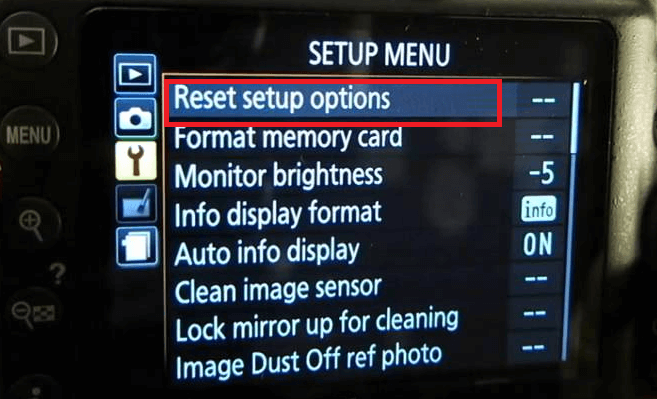
- Vælg Nulstil opsætning mulighed.
- Vælg Ja for at bekræfte handlingen.
- Prøv nu at fokusere og klik på et billede. Kontroller for eventuelle forbedringer.
3 værktøjer til at ændre størrelse på billeder uden at miste kvalitet
2. Kontroller fokus og lysforhold

- De fleste af problemerne i forbindelse med, at Nikon-kameraet ikke tager billeder, har at gøre med, at kameraet ikke kan fokusere.
- For at opnå optimalt fokus skal du sørge for, at der er tilstrækkeligt lys i retning af objektet. Dette gælder også for kontrast i objektets retning.
- Tænd om nødvendigt lommelygten og prøv at klikke på billedet.
- Kontroller objektivets minimale fokusafstand, inden du optager en genstand. Hvis objektet er tættere end objektivets minimale fokusafstand ', har du brug for en ny linse til at tage mikrobilleder.
- Kontroller kameraets drevtilstand for valg af selvudløser. Hvis selvtid er slået til, skal du slå den fra og derefter prøve at klikke på et billede.
3. Kontroller AE / AF-lås

- Dette problem kan opstå, hvis du ved et uheld har ændret indstillingen for autofokuslås i kameraet.
- Tryk på knappen på dit kamera Menu knap.
- Gå til Opsætning menu.
- Vælg "AE-LAF-L ” knap.
- Hvis indstillingen flytter til AE / AF-lås som er den sidste mulighed, flyt den derefter til den første mulighed “AE / AF-lås”Og tryk på OKAY.
- Prøv at klikke på et billede og se efter eventuelle forbedringer.
4. Udfør en strømcyklus

- Hvis problemet fortsætter, kan du prøve at udføre en strømcyklus. Dette er nulstiller eventuelle midlertidige problemer med kameraet.
- Luk kameraet.
- Fjern linsen.
- Fjern batteriet.
- Flyt nu AF-kontakten på ellers fra A til AM. Gør det et par gange.
- Sæt AF-kontakten tilbage på A.
- Sæt batteriet og linsen i igen.
- Tænd for kameraet, og kontroller, om Nikon-kameraet ikke tager billeder er løst.
Hvis problemet fortsætter, skal du muligvis få hjælp fra Nikons support. Kontakt support for at løse eventuelle hardwareproblemer.
RELATEREDE HISTORIER, DU KAN LIKE:
- 5 bedste HDR-software til Windows 10 til at tage HQ-billeder
- 5 bedste værktøjer til at fjerne baggrund fra billeder
- 8 bedste billedredigeringssoftware til pc [2019]


